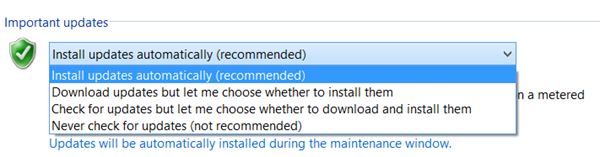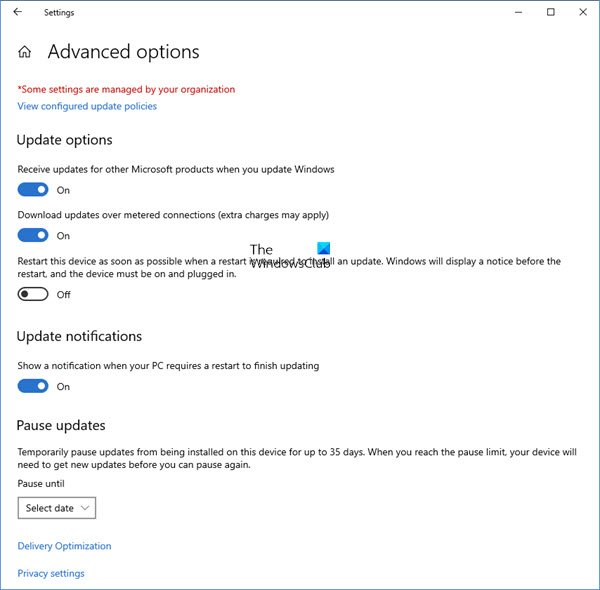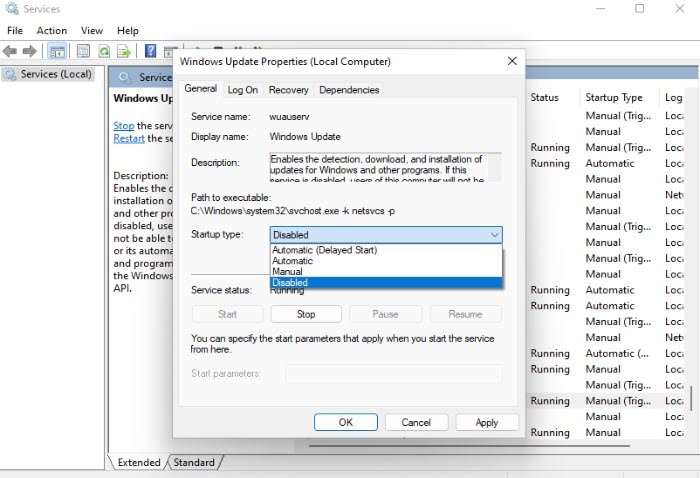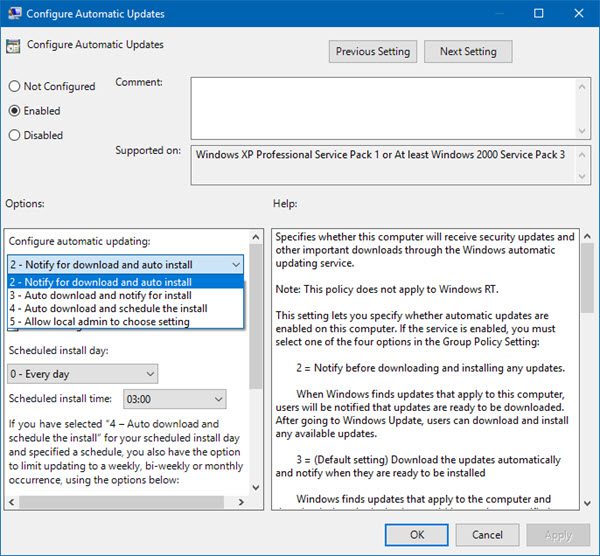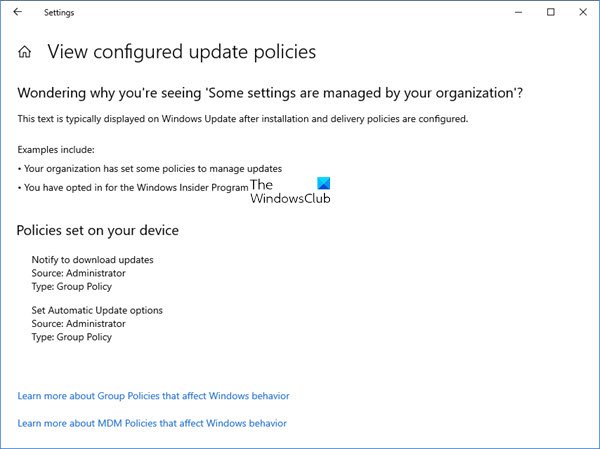この投稿では、Windows11 /10で(Windows Update)Windows 11/10を効果的かつ完全にブロック、停止、無効化、およびオフにして、必要なときにインストールできるようにする方法を紹介します。Windows Updateサービス(Windows Update Service)、WaaSMedicSVCを無効にするか、ネットワーク(Set Network)を従量(Metered)制接続として設定するか、ツールを使用する必要があります。
Windows11(Windows Update) /10で自動Windows 11/10
先に進む前に、いくつかの背景情報をご覧ください。
以前のバージョンのWindowsで使用されていたように、Windows 11/10のコントロールパネルまたは設定アプリを使用してWindowsUpdateを(Settings app)停止またはオフ(stop or turn off Windows Updates)にするオプションはありません。ただし、Windows11 /10で(Windows Update)Windows 11/10を無効またはオフにする回避策があります。これについては、この投稿で説明します。
まず、人々がWindows(Windows)の更新をオフにしたい理由を見てみましょう。
(Turn)Windows8.1以前のバージョンで自動WindowsUpdateを(Automatic Windows Update)オフにする
Windows 8.1(Windows 8.1)以前のバージョンでは、WindowsUpdateで次のオプションを利用できました。
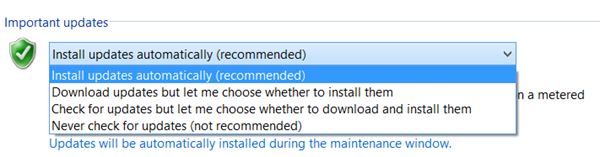
- (Install)アップデートを自動的にインストールする(推奨)
- (Download)アップデートをダウンロードしますが、いつインストールするかを選択します
- アップデートを確認(Check)しますが、ダウンロードしてインストールするかどうかを選択させてください
- 更新を確認しないでください(非推奨)
これらのオプションは、更新をダウンロードしてインストールするのに十分な時間があるまで、または自動的にダウンロードしてから希望の時間にインストールするまで、更新を延期する方法を提供しました。これらのオプションは、現在Windows 11/10 更新(Update)とセキュリティ設定(Security Settings)にはありません。
Windows10で(Windows 10)自動(Pause Automatic Windows Update)WindowsUpdateをオフにするか一時停止し ます
Windows 10で、 (Windows 10)[設定(Settings)アプリ] > UpdateとSecurity > Windows Update > Advanced Options]を開くと、次の設定が表示されます。
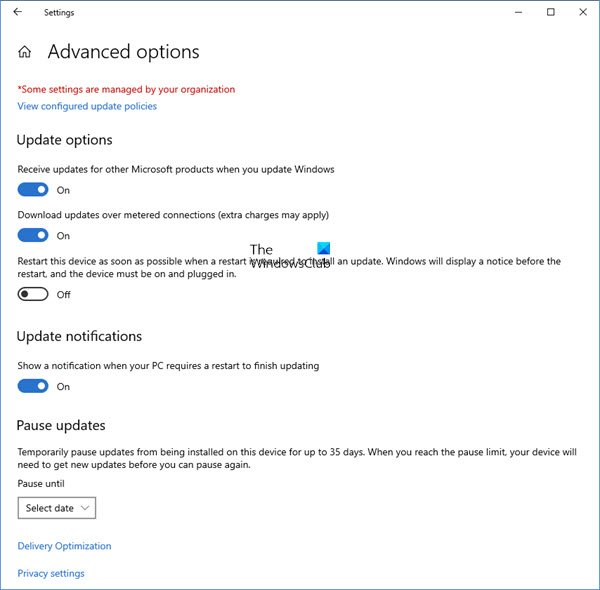
Microsoftは、2つの異なるタイプのクライアントに対して2つの異なる方法でアップデートを提供すると説明しています。
ホームユーザーは、WindowsUpdateを(Home users)一時停止(pause Windows Updates)するオプションを利用できるようになりました。以前は、このオプションはありませんでした。Windows 10でも再起動を延期できますが、バックグラウンドでダウンロードするとブラウジングが遅くなる場合があるため、これだけでは不十分です。
他のユーザーの輪はエンタープライズユーザー(Enterprise users)であり、更新を遅らせて、空き時間に保持できるようにするオプションがあります。Microsoftは、このようなユーザーに更新をプッシュする頻度を減らして、ダウンタイムを最小限に抑えると述べた。これらは、企業や病院やATM(ATMs)などのリアルタイムユーザーです。
ホーム(Home)ユーザーとプロフェッショナル(Professional)ユーザーに戻ると、更新を遅らせるオプションすらありません。利用可能になり次第、ダウンロードされます。通常のユーザーがWindowsUpdate(Windows Updates)を利用できるということは、更新がWindowsInsider(Windows Insiders)によって既にテストされていることを意味します。Windows Insiderであり、 (Windows Insider)Windows 10 HomeまたはProを実行している場合は、更新を優先的に受信します。アップデートを数日間テストした後、問題がなければ、通常のユーザーリングにリリースされます。
したがって、あなたは立ち往生しています。Windows 11/10は、更新が利用可能になるとすぐにダウンロードを続行し、必要がない場合でもコンピューターのリソースを占有します。私たちの中には、緊急の作業をしていないときに、無料で更新を手動でインストールできるように、自動ダウンロードを停止したままにしておきたいと思う人もいます。つまり、一部のユーザーは、 Microsoftが提供するときではなく、必要なときに(they)更新をダウンロードしてインストールする自由とオプション(liberty and option)を望んでいます。
コントロールパネル(Control Panel)またはPC設定から(PC Settings)Windowsの更新をオフにするオプションがないため、回避策を次に示します。
読む(Read):Windows Updateは、オフにした後でも有効になります。
Windows11での(Windows 11)自動更新(Stop Automatic Updates)の一時停止または停止
コンピューターを最新の状態に保つことは良いことですが、システムにコンピューターを自動的にインストールさせるのではなく、コンピューターを手動で更新したい場合があります。したがって、この記事では、Windows11で自動更新を停止する方法を説明し(Windows 11)ます(Automatic Updates)。これらは、設定を介してWindows 11で自動更新を停止、延期、または一時停止することができる次の方法です。

まず、 (First)Windowsの自動更新を数日間停止する最も簡単な方法は、 Windowsの(Windows) 設定(Settings)を変更することです。このセクションでは、同じ方法を説明します。
Windows設定(Windows Settings)からの自動更新(pause automatic updates)を一時停止するには、所定の手順に従います。
- Win + I.設定 (Settings )を 開き ます。
- WindowsUpdateに移動し ます。(Windows Updates.)
- [ 一時停止]をクリックして1週間。(Pause for 1 week.)
この後、コンピューターは1週間、新しい更新プログラムを自動的にインストールしませんが、それまでの間、コンピューターを手動で更新できます。
Windows11またはWindows10でWindowsUpdate(Windows Updates)を完全にオフ(Turn)にする
Windows (Windows Updates)Windows 11/10で自動WindowsUpdateを完全に停止または無効にするには、次のことを行う必要があります。
- WindowsUpdateとWindowsUpdateMedicServices(Windows Update Medic) を無効にする(Services)
- (Change WU)グループポリシーエディターを使用して(Group Policy Editor)WU設定を変更する
- (Set)ネットワーク接続を「従量制(Metered)」に設定します
- 自動更新を無効にできる無料のツールを使用してください。
ここで、これらの提案のそれぞれについて詳しく見ていきましょう。
1]WindowsUpdateと(Windows Update)WindowsUpdateMedicServicesを(Windows Update Medic) 無効にする(Services)
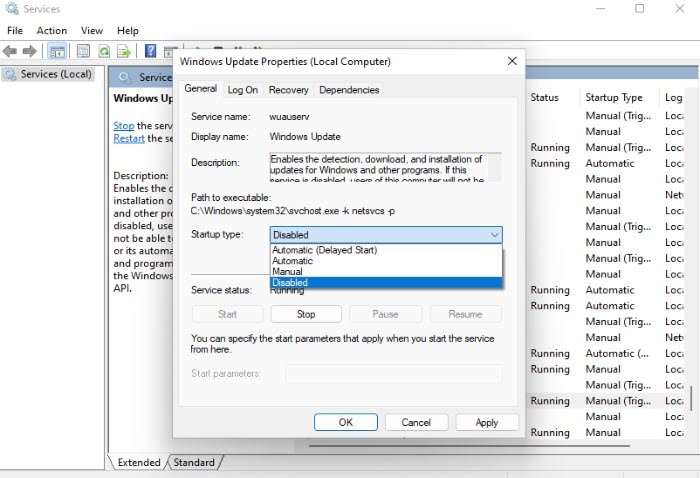
次に、自動更新をオフにする別の方法があります。つまり、WindowsUpdateサービスを停止します(Windows Update)。
Windows Updateサービス(Windows Update Service)を停止する場合は、次の手順を使用します。
- スタートメニュー(Start Menu.)から サービス (Services )を開き ます。
- 「 WindowsUpdate」 サービスを探します。
- それを右クリックして、[ プロパティ]を選択します。(Properties.)
- [スタートアップの種類 (Startup type )]を [無効 (Disabled )]に変更し、 [Apply > Ok. ]をクリックします。
また、 Windows(Windows Update Medic Service) UpdateMedicServiceまたはWaaSMedicSVCを無効にする必要があります。Windows Update Medic Serviceは、最近のバージョンのWindows10で導入された新しい(Windows 10)Windowsサービス(Windows Service)です。このサービスは、 (Service)Windows Updateコンポーネントを損傷から修復し、コンピューターが引き続き更新プログラムを受信できるようにするために導入されました。最初にこの方法を試すことをお勧めします。
WindowsServicesManagerを介して WindowsUpdateMedicServiceを無効にすることができます(Windows Services Manager)。[サービス]ウィンドウで、 (Services)[Windows Update Medic Service]まで下にスクロールし、 [サービス] をオフにします(Service)。オフにするには、プロセスを右クリックし、[プロパティ]をクリックして、[無効(Disabled)]を選択します。これにより、WindowsUpdate(Windows Updates)がマシンにインストールされていないことが処理されます。
ここで、サービス(Service)を有効にする場合は、前述の手順に従いますが、今回は、スタートアップの種類(Startup types )を [自動]に変更します。(Automatic.)
ただし、アップデートをインストールすることを忘れないでください!
Windowsは現在サービスであるため、コンピューターを最新の状態に保つ必要があります。次の機能セットまたは新しいビルドをインストールできるようにするには、以前の更新をインストールする必要があります。そのため、上記の回避策を使用する場合は、Windows サービス(Services) マネージャーに移動し、 (Manager)Windowsのコピーをダウンロードして更新するために、時々オンにする必要があります。
Windows Updateサービス(Windows Update Service)をオンにした後、[設定]で[Windows Update ](Settings)を開くと、コンピューターが停止したために更新プログラムがインストールされなかったというメッセージが表示されます。利用可能なすべてのアップデートがダウンロードおよびインストールされるように、[再試行(Retry)]をクリックする必要があります。これには、2〜3回の「更新の確認(Check for Updates)」の試行が必要になる場合があります。コンピュータが最新であると表示されるまで、[更新の確認(Check)]をクリックし続ける必要があります。その後、戻ってWindows Update(Windows Update)サービスをオフにして、次にWindows 11/10のコピーの更新に十分な時間を費やすことができると感じるまで続けることができます。
2]グループポリシーエディターを使用して(Group Policy Editor)WU(Change WU)設定を変更します
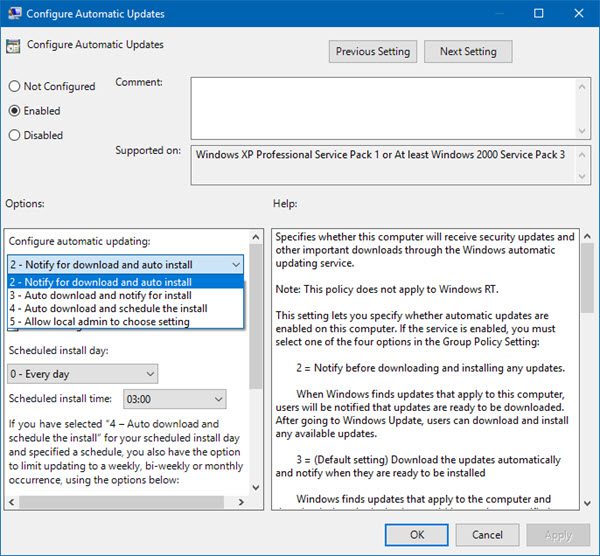
ご使用のバージョンのWindows 11/10にグループポリシーがある場合は、(Group Policy)グループポリシーエディター(Group Policy Editor)を使用して一部の設定を変更することもできます。gpeditを実行し、次のポリシー設定に移動します。
Computer Configuration > Administrative Templates > Windows Components > Windows Update.
右側で、[自動更新の構成(Configure Automatic Updates)]をダブルクリックし、要件に合わせて設定を変更します。
設定を構成すると、設定(Settings)アプリに次のような結果が表示されます。
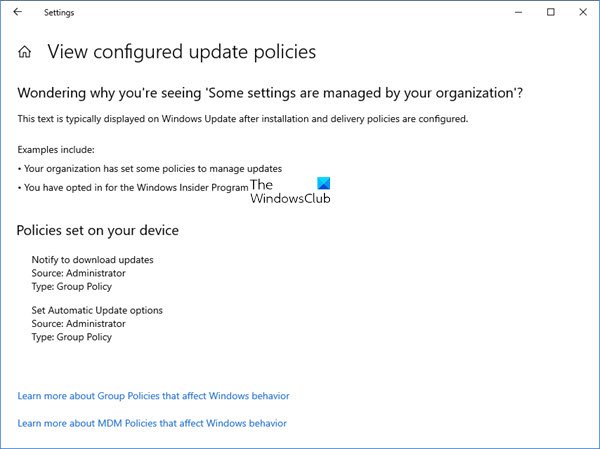
読む(Read):レジストリを使用してWindowsUpdateを構成する方法。
Windows11(Windows Update) /10で自動Windows 11/10ことはお勧めしませ(do not recommend)ん。コンピューターがバックグラウンドでのダウンロードに問題がなく、作業に影響を与えない場合は、それを行うことはお勧めできません。ただし、更新プログラムのダウンロードとバックグラウンドでのインストールが原因でコンピューターの速度が低下した場合は、 Windows10(Windows)でWindowsUpdateをオフにする上記のヒントが役立ちます。(Windows 10)
3]ネットワーク接続を「従量制(Metered)」に設定します(Set)
ネットワーク接続を「Metered」に設定すると、Windows 11/10更新プログラム(Updates)を自動的にダウンロードするのを停止することもできます。あなたは次のようにそれを行うことができます–設定(Settings)アプリ> NetworkとInternet > WiFi > Advancedオプション。[従量制接続として設定](Set as metered connection)のスライダーを[オン]の位置に移動します。
Windows 10ユーザー(Windows 10 users):この投稿では、Windowsで従量制接続を設定(set Metered Connection in Windows)する方法を紹介します。
Windows 11ユーザー(Windows 11 users):ネットワークで従量制接続(Connection)を有効にした場合、その特定のネットワークに接続したときにWindows11コンピューターが更新プログラムを自動的にダウンロードしません。同じことを行うには、指定された手順に従います。

- スタートメニュー(Start Menu)から設定(Settings)を開きます。
- [Network & Internet > Properties.
- 次に、トグルを使用して 従量制接続を有効にします。(Metered connection.)
これで、そのネットワークに接続すると、コンピューターが自動的に更新されてダウンロードされます。
4]自動WindowsUpdate(Windows)をブロックするのに役立つツール(Tools)
これは、自動WindowsUpdateを停止するための無料の(Stop Automatic Windows Updates)WindowsUpdateBlockerツール(Windows Update Blocker tools)のリストです。Windows 11/10の更新を制御できるので、それらを確認することをお勧めします。
- WindowsUpdateブロッカー
- StopUpdates10
- Wu10Man
- キル-更新
- WuMgr
- Win UpdateStop
- Win Updates Disabler
- WAUマネージャー。
ちなみに、Microsoftは 、ユーザーが特定の不要なWindowsUpdateを非表示またはブロックできるようにするShowまたはHideUpdates(Show or Hide Updates)と呼ばれるツールをリリースしました。Windows 11/10が特定の更新プログラムをダウンロードするのを停止できます。
進行中のWindowsUpdateをオフにしても安全ですか?
いいえ、アップデートをインストールしているときは、コンピュータの電源を切らないでください。BSODや破損したWindowsなどの深刻な問題につながる可能性があります。問題のアップデートを使用するかどうかわからない場合は、いつでも前のバージョンにロールバックできます。ただし、進行中の更新を停止することはオプションではありません。
Windowsを更新しないとどうなりますか?
アップデートは主に、バグ修正を展開し、オペレーティングシステムに新機能を追加するために(Operating System)Windowsによって使用されます。ただし、OSの現在の機能セットとその安定性に満足している場合は、しばらくの間更新をスキップできます。
しかし、古いOSを実行する余裕がないため、最終的には更新する必要があります。そう(Otherwise)しないと、一部のアプリケーションが動作を停止し、その他の障害が発生します。一部のゲームでさえ、最新バージョンのWindowsが必要です。したがって、システムを常に最新の状態に保つことをお勧めします。
関連記事:(Related reads:)
- アップデートをダウンロードする前にWindows11/10に通知するようにする
- WindowsServerでレジストリを使用してWindowsUpdateを構成する方法
- ドライバーの自動更新(stop automatic Driver updates)を停止する方法
- Windows11/10がコンピューターを自動的にアップグレードしないようにします。
How to Turn Off automatic Windows Update in Windows 11/10
In this роst, we will show you how you can effectively & completely block, stop, disable & turn off Wіndows Update in Windows 11/10 so thаt you can install them when you wаnt tо. Υou will need to disable Windows Update Service, WaaSMedicSVC, Set Network as Metered connection, or use а Tool.
How to disable Automatic Windows Update in Windows 11/10
Some background information before you proceed!
There is no option to stop or turn off Windows Updates using the Control Panel or Settings app in Windows 11/10, as it used to be with earlier versions of Windows. But there is a workaround to disable or turn off Windows Update in Windows 11/10, that we’ll talk about in this post.
First, let us take a look at why people may want to turn off Windows updates.
Turn off Automatic Windows Update in Windows 8.1 and earlier versions
With Windows 8.1 and earlier versions, we had Windows Update giving us options to:
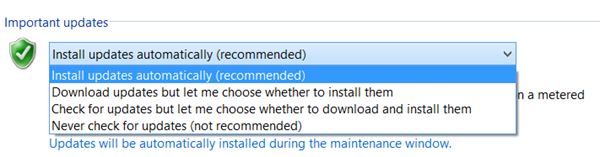
- Install updates automatically (Recommended)
- Download Updates but choose when to install them
- Check for updates but let me choose whether to download and install them
- Never check for updates (Not Recommended)
These options provided a way to defer updates until we had enough time to download and install them or to have them downloaded automatically and then install them at a time we wish. These options are not present in Windows 11/10 Update & Security Settings now.
Turn off or Pause Automatic Windows Update in Windows 10
Now in Windows 10, open Settings app > Update and Security > Windows Update > Advanced Options, you will see the following settings:
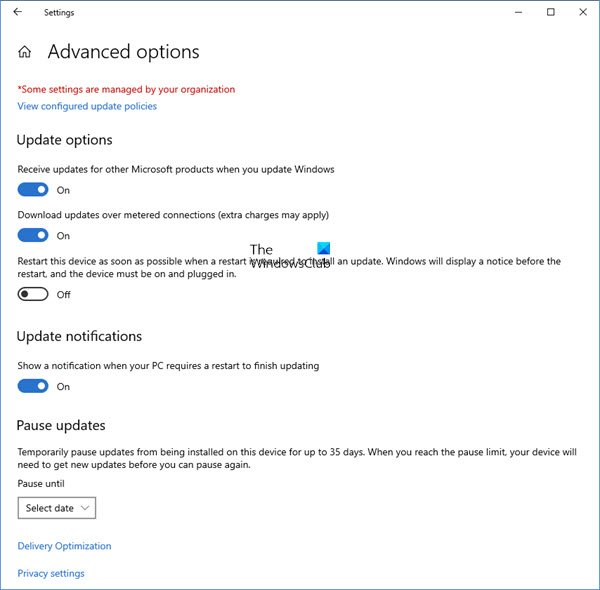
Microsoft has explained that it will provide updates in two distinct methods for its two distinct types of clients.
The Home users now have the option to pause Windows Updates. Earlier they did not have this option. Windows 10 will also let you defer restart, but that is not enough because a download in the background might slow down your browsing in some cases.
The other ring of users are Enterprise users who will have the option to delay updates so that they can hold it to the time when they are free. Microsoft said it would push updates to such users less frequently so that they are faced with minimum downtime. These are the corporates and real-time users such as hospitals and ATMs etc.
Coming back to Home users and Professional users, there is not even the option to delay the updates. They will be downloaded as soon as they are available. The availability of Windows Updates for normal users means that the updates have already been tested by Windows Insiders. If you are a Windows Insider, running Windows 10 Home or Pro, you will be in priority to receive updates. After a few days of you testing the updates and if it doesn’t pose any problems, it will be released to the normal ring of users.
Thus, you are stuck. Windows 11/10 will keep on downloading updates as soon as they are available and will occupy your computer resources, when you may not want it too. Some of us will want to keep the automatic downloads to be stopped so that we can install the updates manually when free – when we are not working on something urgent. That is to say; some users would want the liberty and option to download and install updates when they want and not when Microsoft provides them.
Since there is no option to turn off Windows updates from Control Panel or PC Settings, here is a workaround.
Read: Windows Update enables itself even after turning it Off.
Pause or Stop Automatic Updates in Windows 11
It is good to keep your computer up to date, but sometimes, you may want to manually update your computer instead of allowing the system to install it automatically. Therefore, in this article, we are going to see how to stop Automatic Updates in Windows 11. These are the following ways by which you can stop or defer or pause automatic updates in Windows 11 via Settings.

First of all, the easiest way to stop automatic updating of Windows for a few days would be to change your Windows Settings and in this section, we are going to see how to do the same.
To pause automatic updates from Windows Settings, follow the given steps.
- Open Settings by Win + I.
- Go to Windows Updates.
- Click Pause for 1 week.
After this, your computer will not automatically install new updates for a week, but in the meantime, you can manually update your computer.
Completely Turn off Windows Updates in Windows 11 or Windows 10
To completely stop or disable automatic Windows Updates in Windows 11/10, you will have to:
- Disable Windows Update & Windows Update Medic Services
- Change WU settings using the Group Policy Editor
- Set your network connection to ‘Metered’
- Use a free tool that lets you disable automatic updates.
Now let us see each of these suggestions in detail.
1] Disable Windows Update & Windows Update Medic Services
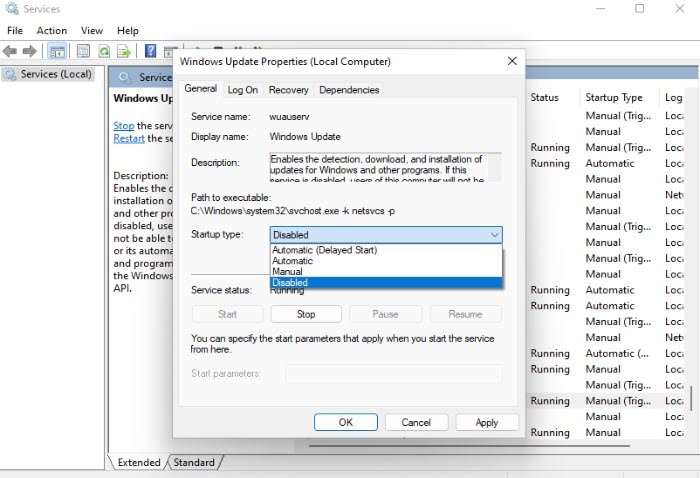
Next up, we have another method for you to turn off automatic updates, that is, by stopping the Windows Update service.
If you want to stop Windows Update Service, use the following steps.
- Open Services from the Start Menu.
- Look for the ‘Windows Update’ service.
- Right-click on it and select Properties.
- Change the Startup type to Disabled and click Apply > Ok.
You need to also disable the Windows Update Medic Service or WaaSMedicSVC. The Windows Update Medic Service is a new Windows Service introduced in recent versions of Windows 10. This Service has been introduced to repair Windows Update components from damage so that the computer can continue to receive updates. We recommend you try this method first.
You can disable the Windows Update Medic Service via Windows Services Manager. In the Services window, scroll down to Windows Update Medic Service and turn off the Service. To turn it off, right-click on the process, click on Properties and select Disabled. That will take care of Windows Updates not being installed on your machine.
Now, if you ever want to enable the Service, follow the aforementioned steps, but this time, change the Startup types to Automatic.
Do remember to install updates though!
Since Windows is a Service now onwards, you have to keep your computer updated. To be able to install the next set of features or a newer build, you will require the earlier updates to be installed. That’s why if you use the above workaround, you will have to go to the Windows Services Manager and turn it on once in a while to download and update your copy of Windows.
After you turn on the Windows Update Service, when you open Windows Update in Settings, you will see a message that updates were not installed because the computer was stopped. You will have to click on Retry so that all the available updates are downloaded and installed. This may take two or three “Check for Updates” tries. You will have to keep on clicking “Check for updates” until it says your computer is up to date. Then you can go back and turn off the Windows Update service until the next time you feel you are free enough to spend time updating your copy of Windows 11/10.
2] Change WU settings using the Group Policy Editor
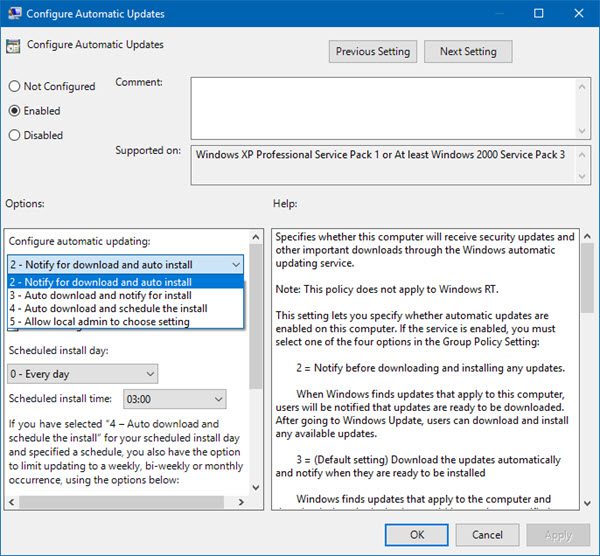
If your version of Windows 11/10 has Group Policy, you can also change some settings using the Group Policy Editor. Run gpedit and navigate to the following policy setting:
Computer Configuration > Administrative Templates > Windows Components > Windows Update.
On the right side, double-click on Configure Automatic Updates and change its settings to suit your requirements.
Once you configure the settings, you will see the result in the Settings app as follows:
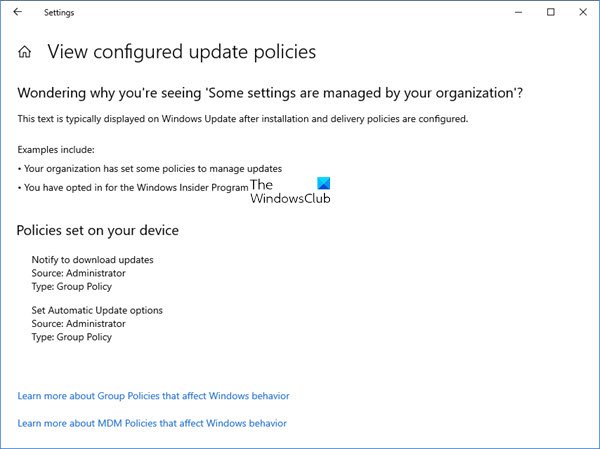
Read: How to configure Windows Updates using Registry.
We do not recommend that you disable automatic Windows Update in Windows 11/10. If your computer is fine with downloads in the background and doesn’t affect your work, it is not advisable to do it. But if you face a slowdown of the computer due to updates downloading and installing in the background, the above tip to turn off Windows updates in Windows 10 will be of some help.
3] Set your network connection to ‘Metered’
Setting your network connection to ‘Metered’, can also stop Windows 11/10 from automatically downloading the Updates. You can do it as follows – Settings app > Network & Internet > WiFi > Advanced options. Move the slider to On position for Set as metered connection.
Windows 10 users: This post will show you how to set Metered Connection in Windows.
Windows 11 users: If you enable Metered Connection on a network, your Windows 11 computer won’t automatically download the update when connected to that particular network. Follow the given steps to do the same.

- Open Settings from the Start Menu.
- Click Network & Internet > Properties.
- Now use the toggle to enable Metered connection.
Now, your computer will download updated automatically when you are connected to that network.
4] Tools that help you block automatic Windows Updates
Here is a list of some free Windows Update Blocker tools to Stop Automatic Windows Updates. You might want to take a look at them as they allow you to control Windows 11/10 Updates with a click.
- Windows Update Blocker
- StopUpdates10
- Wu10Man
- Kill-Update
- WuMgr
- Win Update Stop
- Win Updates Disabler
- WAU Manager.
Incidentally, Microsoft has released a tool called Show or Hide Updates that allows users to hide or block specific unwanted Windows Updates. Using it, you can stop Windows 11/10 from downloading specific updates.
Is it safe to turn off Windows Update in progress?
No, you should never turn off your computer when it is installing the update. It can lead to some serious issues such as BSOD or corrupted Windows. If you are not sure whether you want to use the update in question, you can always roll back to the previous version. But, stopping the ongoing update should not be an option.
What if I don’t update Windows?
Updates are primarily used by Windows to roll out bug fixes and add new features to Operating System. However, if you are happy with the current set of features of your OS and its stability you can skip updates for some time.
But eventually, you have to update as you can’t afford to run an outdated OS. Otherwise, some of the applications will stop working and you will experience some other failures. Even some of the games want the latest version of Windows. Therefore, it is always recommended to keep your system up to date.
Related reads:
- Make Windows 11/10 notify you before downloading Updates
- How to configure Windows Updates using Registry in Windows Server
- How to stop automatic Driver updates
- Stop Windows 11/10 from upgrading your computer automatically.